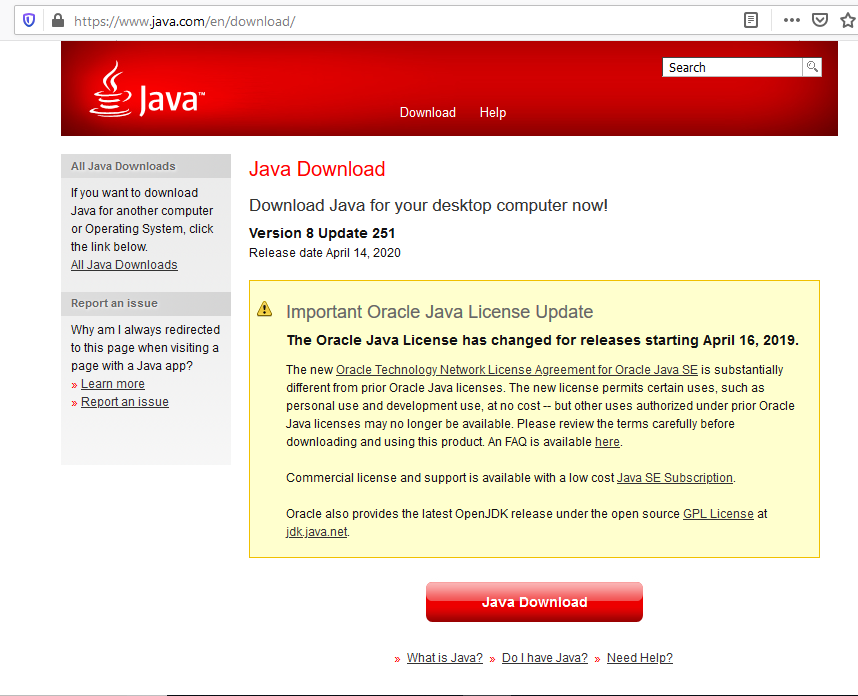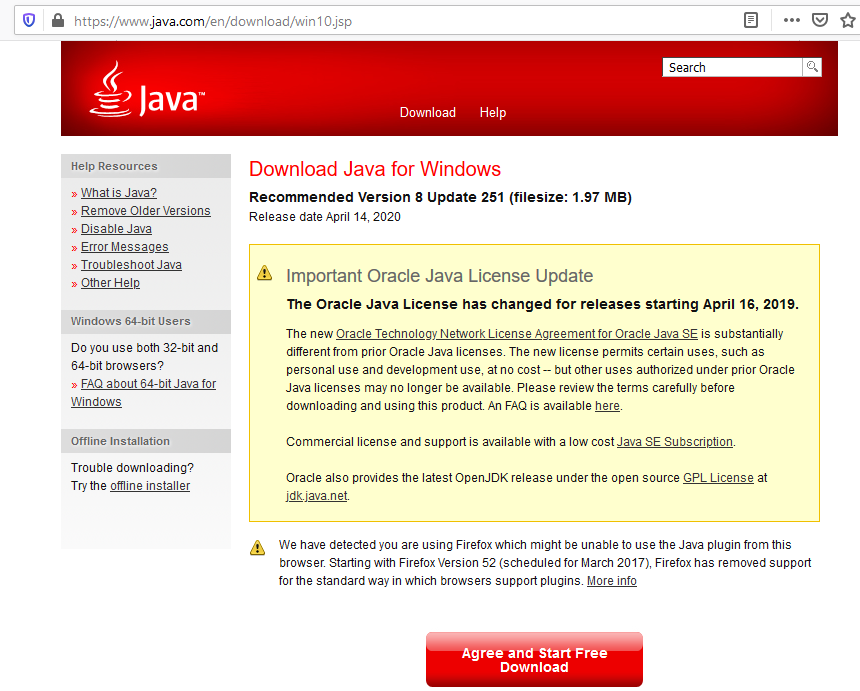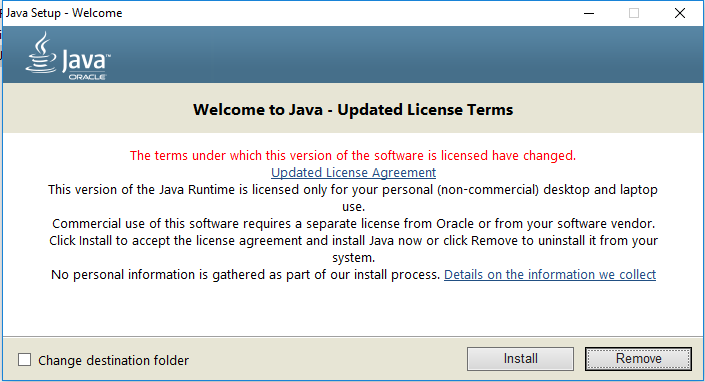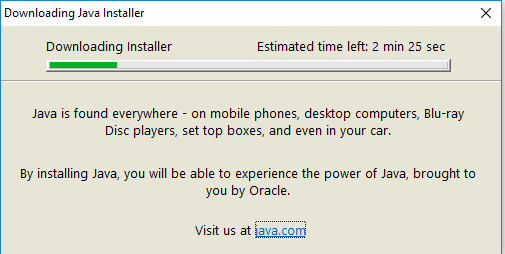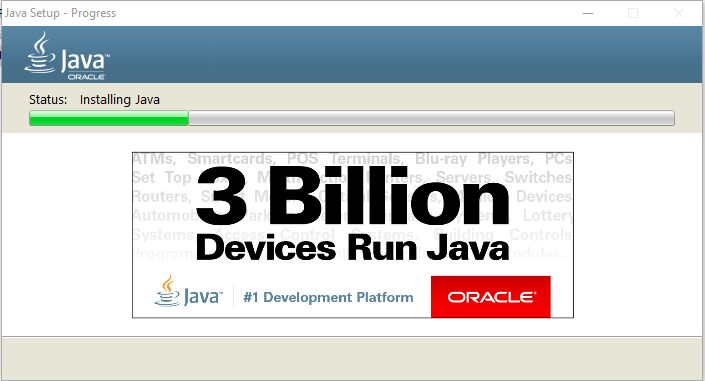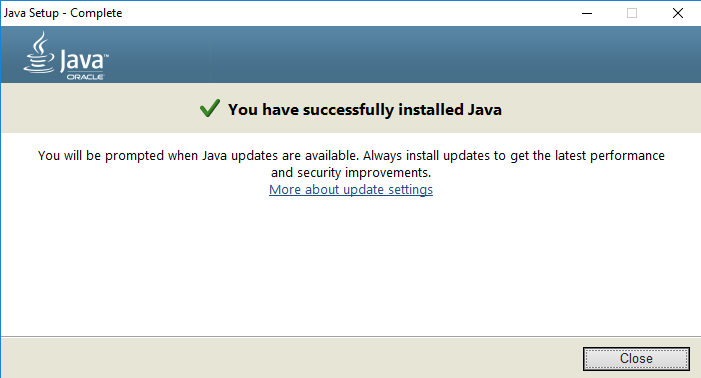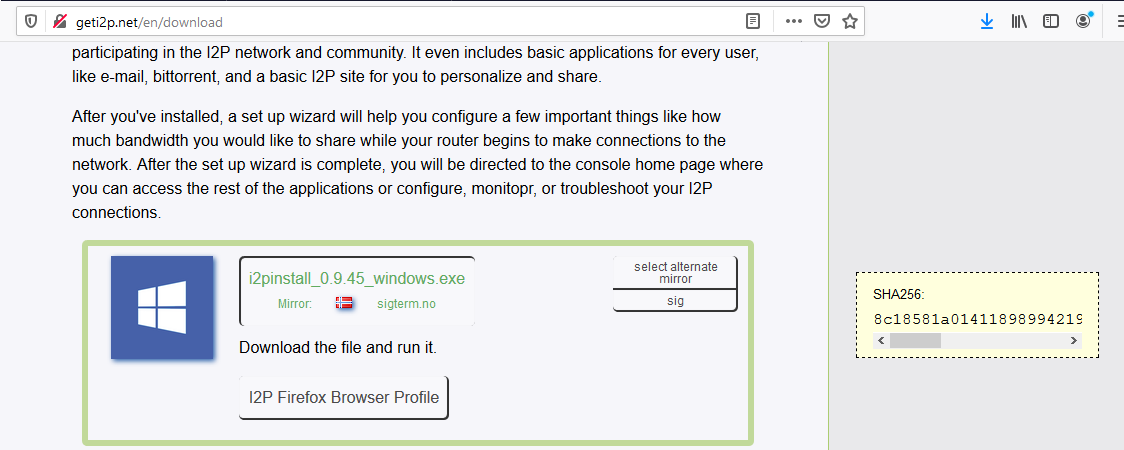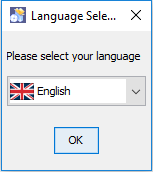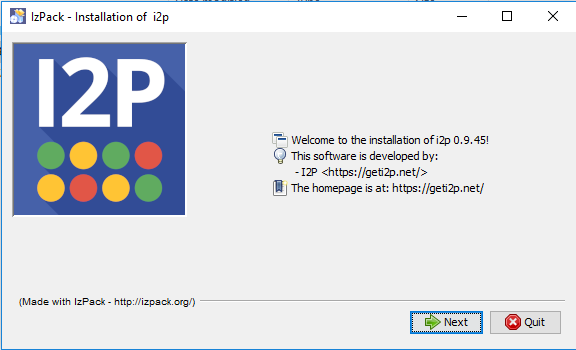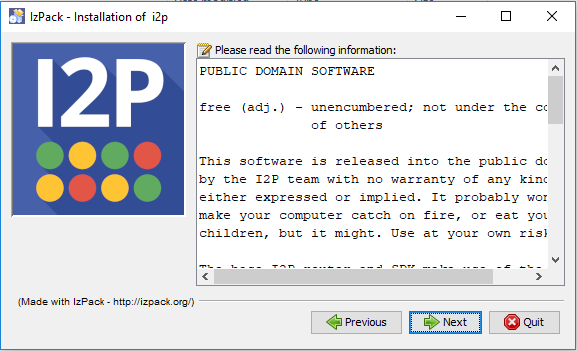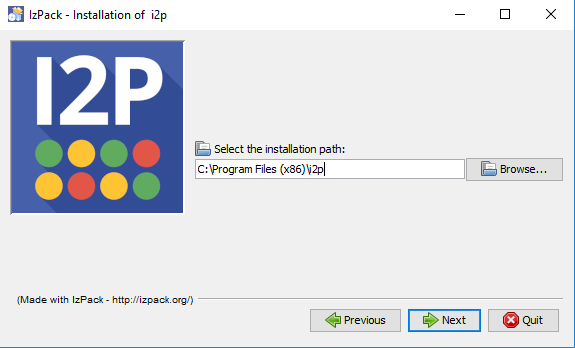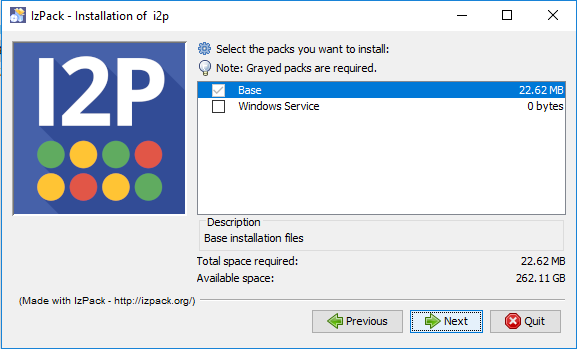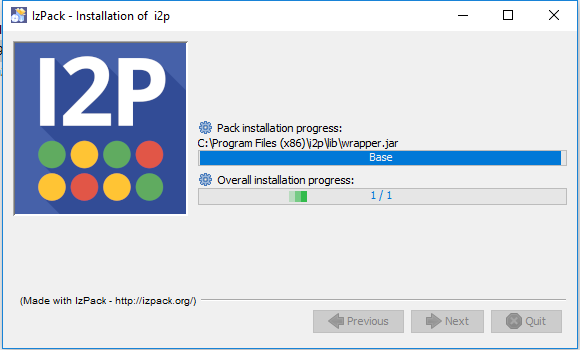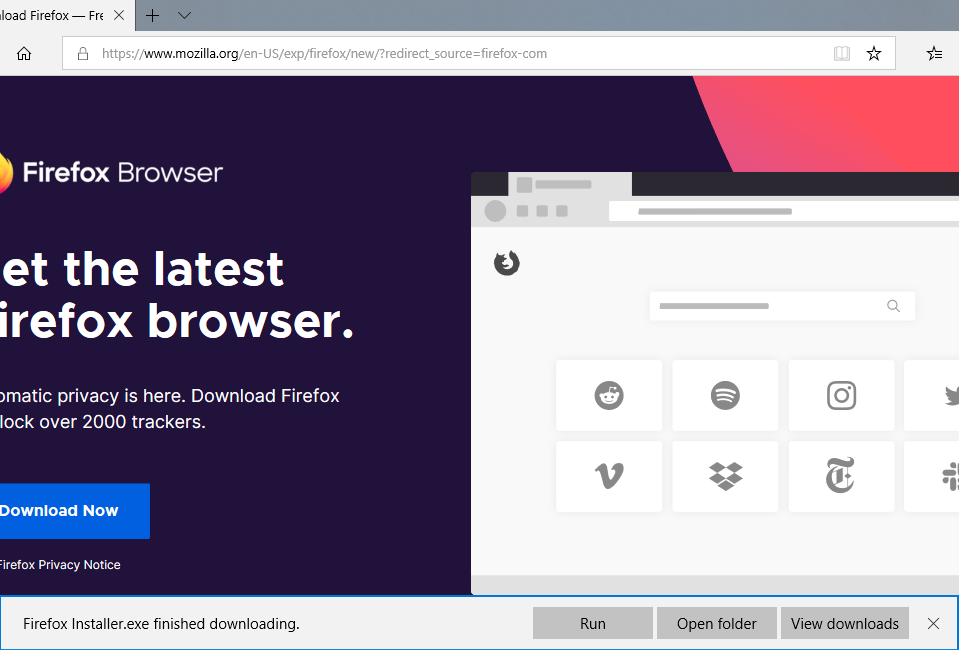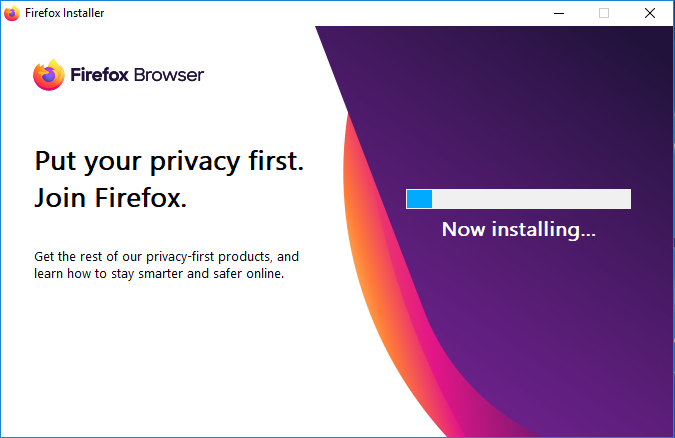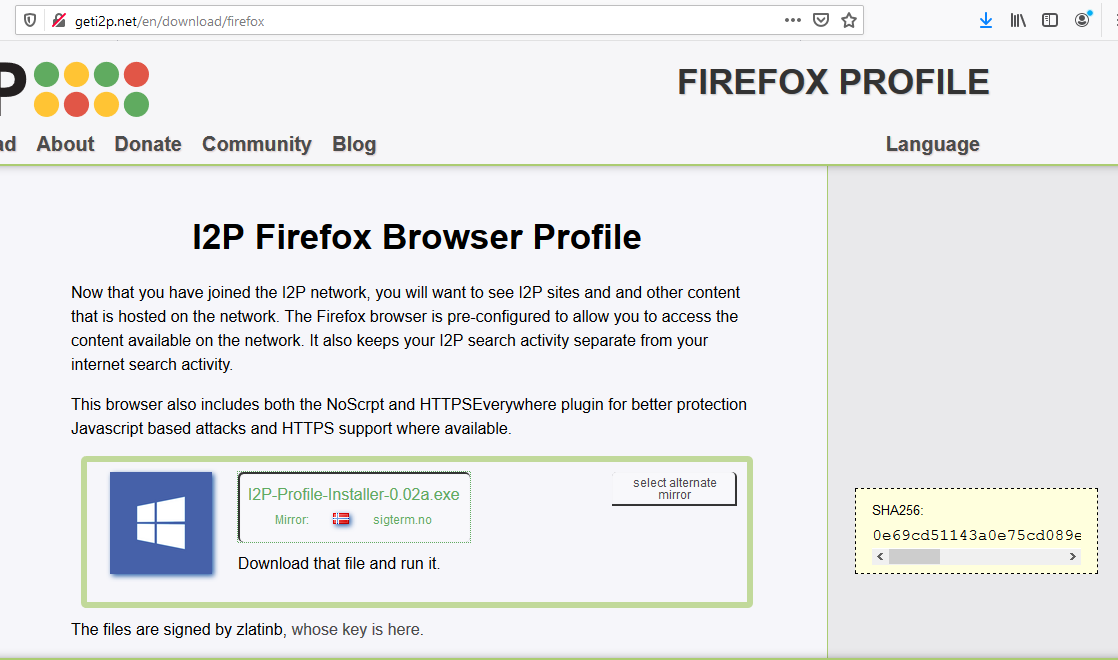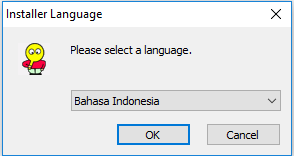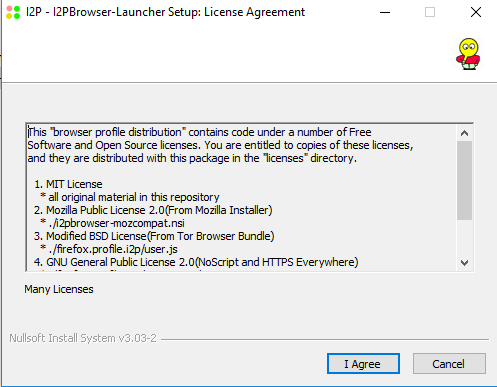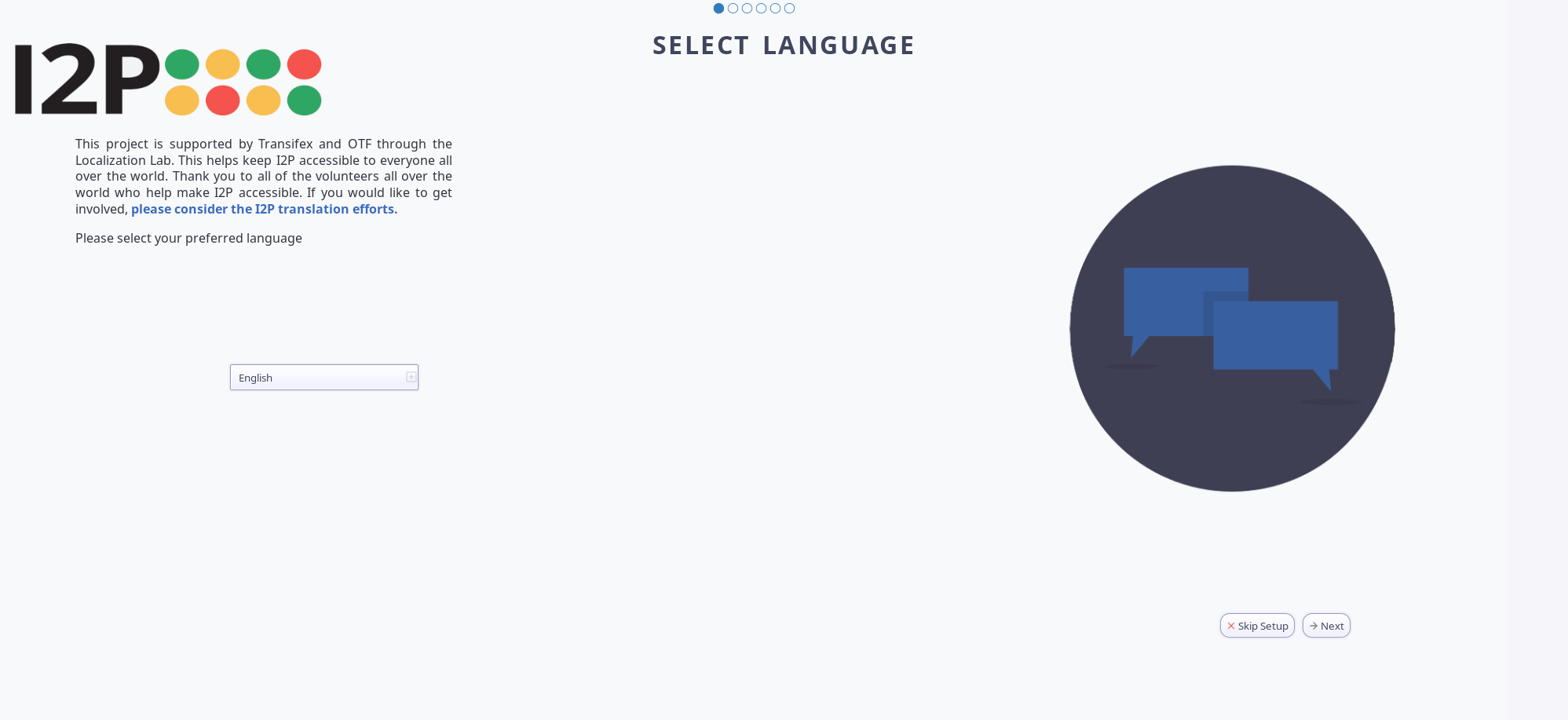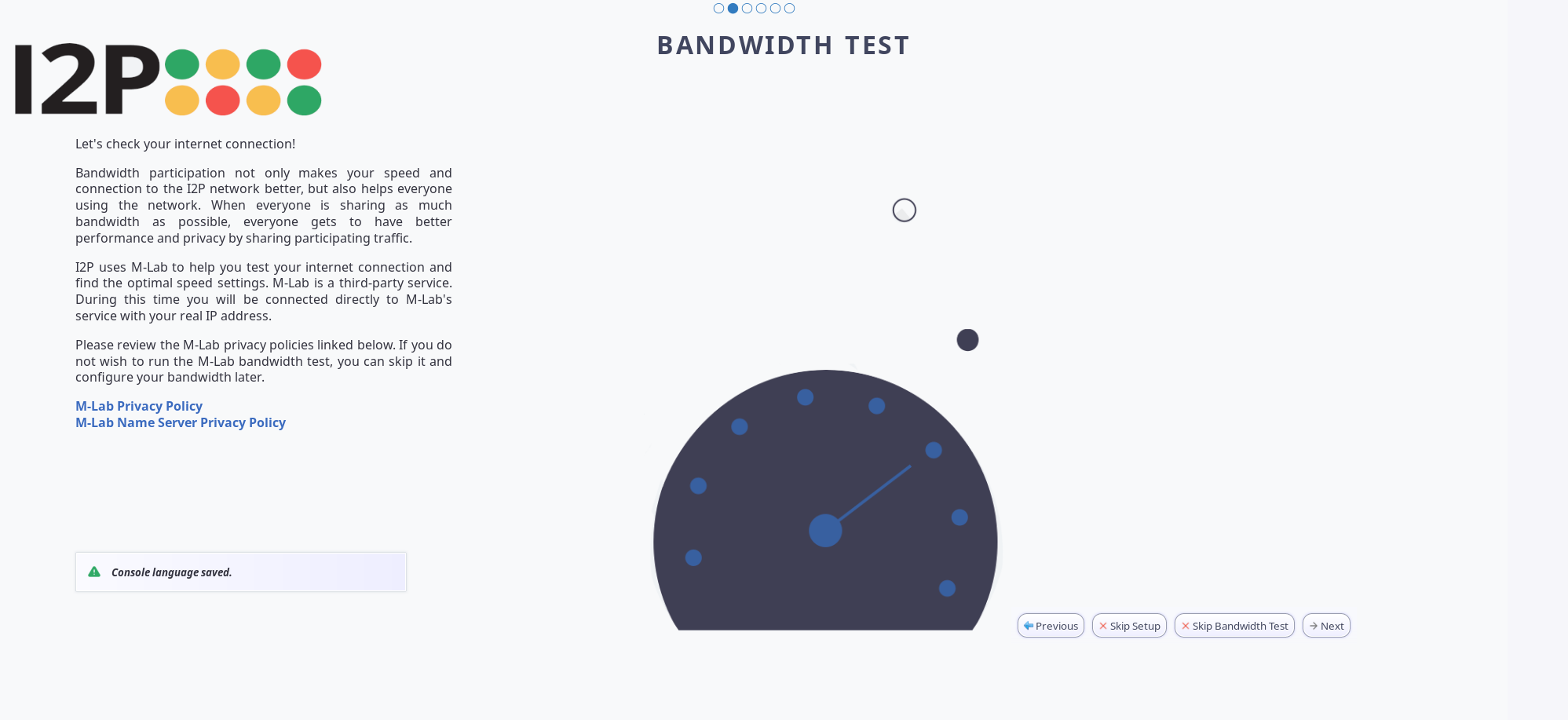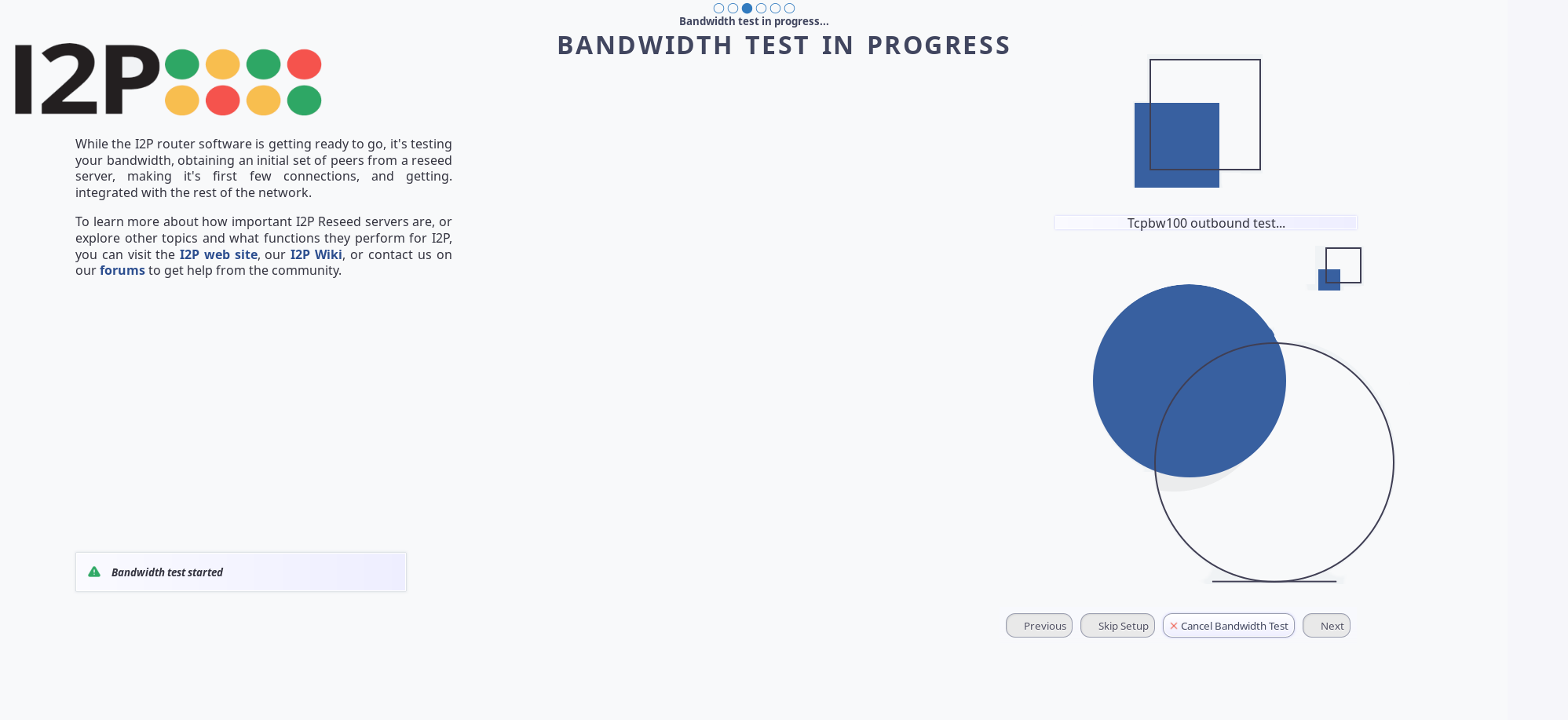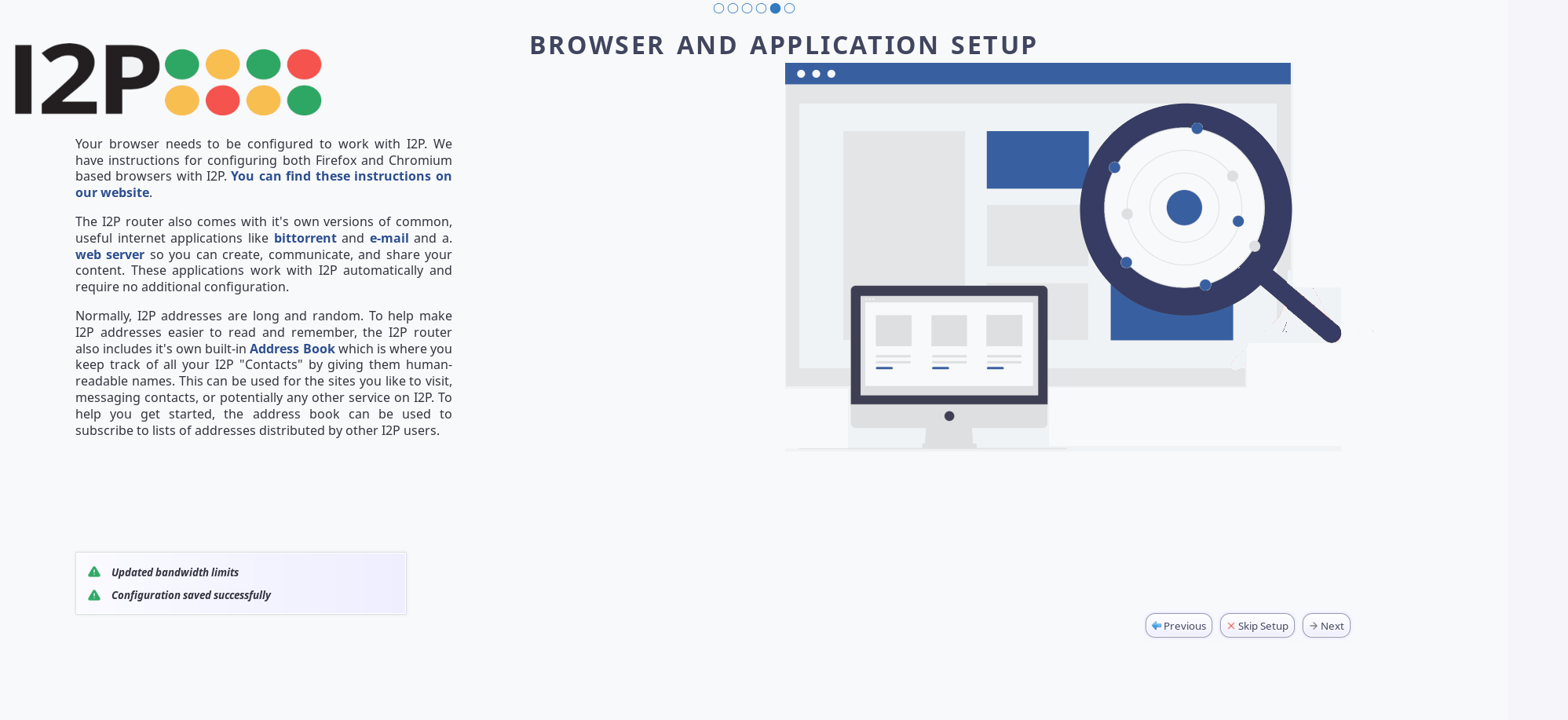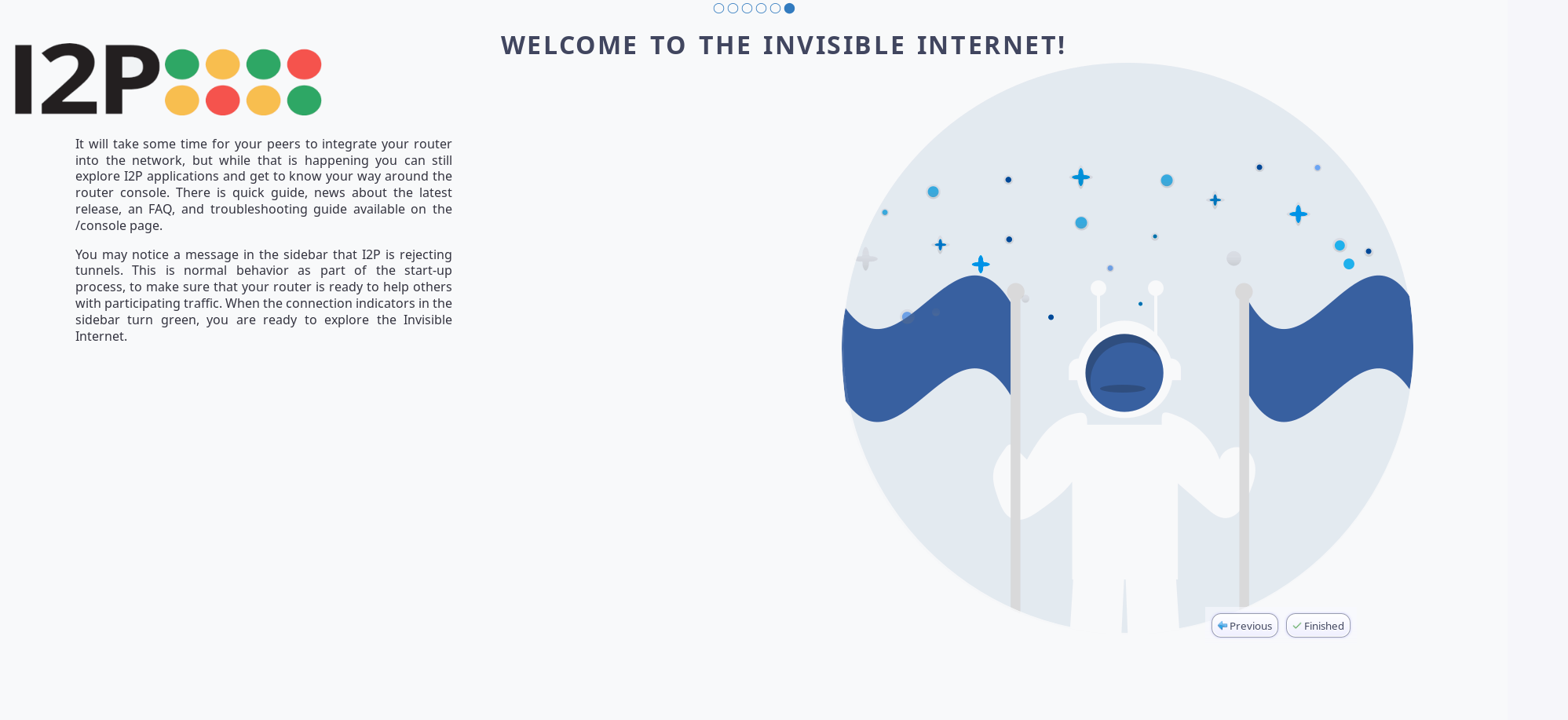在Windows 10上单独安装I2P、依赖环境,以及推荐的外部软件(较为复杂)
这是在Windows下安装I2P的较原始方法,使用基于IzPack的 安装程序在主机上安装一个单独的Java虚拟机。如果您是I2P的新手,您可能想试试Beta版的Jbackage安装程序,它所需的步骤较少,并能自动配置JVM和强化你的Firefox。
这是一份详细的、分步骤的I2P安装和配置指南,包括 包括在一个新的Windows 10系统上所有的依赖关系和正确设置你的浏览器。 如果已经安装了 Java 8 或 Firefox,可以跳过某些步骤。
所以我们打算在这做些什么?
我们即将完成四个任务。我们计划:
第一部分:安装 Java
为使用I2P,你需要一个适合的Java运行时。在Windows上,用户应 选择Oracle的Java 8。请按如下 指引安装:
如你已经安装Java,你可以 Skip This Step
- I2P 需要Java运行,如果你未安装Java,你会收到如下的错误
信息:
- 我们很高兴Java软件有多种选择,但Oracle
Java软件是Windows上最易于安装和使用I2P的。 Please use this version from Oracle.
- 从此下载 here:
- 双击下载好的Java安装包。不要自定义路径,仅需
使用默认路径。
- 在你等待它完成安装时,Java会向你显示一些关于它是什么以及它如何运行的信息。
然后进行下一步
- 当您看到这个, Java 已经几乎安装好了。
- Java 现在已安装完毕
第二部分:安装 I2P
- 从此下载 I2P https://geti2p.net.
- ‘I2P 提供多种语言,选择一种你最熟悉的。’
- 在首页,我们介绍我们的软件。
- I2P主要部分是公有领域的软件,和少量有许可的以及少量的GPL2的自由软件。
- 您可能应该让I2P安装在默认路径下,因为这样最简单。
- 暂时不用把它作为Windows服务运行,一个简单易用的快捷方式将被添加到开始菜单中,以便您控制I2P。
- I2P 会复制自身的文件到安装路径。
- I2P现在已经安装完毕! 您可以使用开始菜单和桌面上的 "Start I2P "条目来启动它。
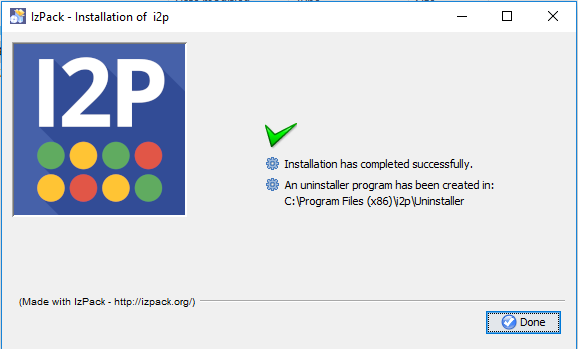
第三部分:安装更好的浏览器(Firefox 或 Tor 浏览器)
如果你已经安装了 Firefox 或者 Tor 浏览器,跳过前2步。
对Windows用户来说,不幸的是,Microsoft Edge没有代理设置,无法安全地与I2P一起使用。(你可以设置系统代理或者使用Chromium版的Edge) 最容易以合理的方式配置I2P的浏览器是Firefox(虽然Chrome也可以,但这个程序只推荐给专家) 想浏览 I2P 网站的 I2P 参与者可以按照以下步骤来安装并为 I2P 配置 Firefox。
如你已经安装 Firefox 浏览器,你可以 Skip This Step
- 从此获取 Firefox htps://mozilla.org.
- 运行安装器。
安装 I2P Firefox 配置文件
- Download the Firefox Profile Bundle from the I2P Web Site.
The I2P Firefox Profile has been replaced by the Easy Install Bundle for Windows.
The Easy-Installl can still be used as a profile manager for an Un-Bundled I2P router installed via this procedure.
- 选择安装过程使用的语言。
- Profile Bundle结合了很多外部软件,所以它有一个详细的许可证文件。
所有的外部软件都是自由和开源的,包括许可证。
- 您已有一个浏览器为 I2P 准备好了!
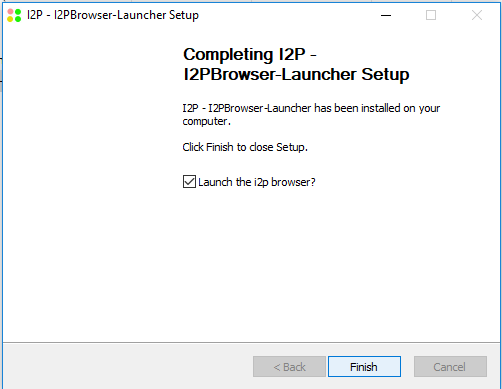
第四部分:配置 I2P 带宽
- 当您第一次访问I2P路由器控制台时,它将自动引导您进入带宽配置向导。
- 在带宽测试期间,我们需要连接到外部的M-Lab服务,这使得
- 带宽测试大约需要1分钟。
- 在此,我们对各项应用进行了概述。
- 现在您已经配置好了您的带宽,可以更有效地为I2P网络做出贡献。
如果你在完成欢迎向导后想重新运行它,你可以访问控制台页面地图 your router console.
就是这样! 您现在就可以使用I2P了,浏览I2P网站,下载文件,托管服务。 电子邮件和匿名聊天。访问router控制台主页,开始使用。